
В следующей статье мы рассмотрим Quickemu. В настоящее время создавать виртуальные машины довольно просто с помощью таких программ, как VirtualBox, VMware и некоторых других. Это приложение призвано быть более простая альтернатива VirtualBox и поможет быстро создавать виртуальные машины, а также позаботится о загрузке необходимых образов ISO.
Эта программа получила свой первый стабильный выпуск в сентябре 2021 года. Первоначально она была создана как быстрый способ протестировать дистрибутивы Gnu / Linux, где конфигурации виртуальных машин могут храниться где угодно, а повышенные разрешения не требуются для запуска виртуальных машин. С момента запуска программа развивалась и теперь также совместим с macOS и Windows.
Quickemu - это инструмент на основе терминала, который позволит нам создавать оптимизированные виртуальные машины для настольных компьютеров., с которым мы можем довольно легко справиться. Этот инструмент избавит от всех нюансов, которые мы можем найти при настройке виртуальной машины. Это достигается путем выбора оптимальной конфигурации виртуальной машины для работы на основе доступных системных ресурсов.
Хотя при использовании Quickemu нам не нужно ничего настраивать для работы виртуальной машины, также вы можете использовать опции Пользовательские настройки в файле .conf.
Общие характеристики Quickemu
- Это позволяет скачать ISO-образы для создания виртуальных машин.
- Мы можем управлять существующими виртуальными машинами.
- У нас будет возможность создать настройки по умолчанию когда мы настраиваем виртуальную машину.
- Поддерживает создание виртуальных машин Windows и macOS. Он также имеет поддержка различных дистрибутивов Gnu / Linux, включая elementaryOS, ZorinOS, Ubuntu и другие. Он также включает поддержку FreeBSD и OpenBSD.
- EFI и BIOS по наследству.
- Вам не нужны повышенные разрешения работать.
- У нас будет совместное использование буфера обмена хоста / гостя.
- Мы можем выбрать метод сжатия изображения.
- Переключить доступные хост-устройства / гостевые USB-устройства в виртуальной машине.
- Включает поддержку Соединения SPICE.
- Перенаправление сетевого порта.
- Обмен файлами Samba для гостей для Gnu / Linux, macOS и Windows (если на хосте установлен smbd)
- VirGL ускорение.
Это лишь некоторые из возможностей этой программы. Они могут подробно проконсультируйтесь со всеми из них страница проекта на GitHub.
Поддерживаемые операционные системы
На сегодняшний день Quickemu поддерживает следующие операционные системы:
- макОС (Монтерей, Биг-Сур, Каталина, Мохаве и Высокая Сьерра)
- Майкрософт Виндоус (8.1, 10 и 11, включая TPM 2.0)
- Ubuntu и все его официальные версии (Kubuntu, Lubuntu, Ubuntu Budgie, Ubuntu Kylin, Ubuntu MATE, Ubuntu Studio и Xubuntu)
- Linux Mint Cinnamon, MATE и Xfce.
- Элементарная ОС.
- Поп! _OS.
- Зорин О.С.
- КДЕ Неон.
- Кали Линукс.
- Debian.
- Федора.
- OpenSUSE.
- Арх Линукс.
- Гаруда.
- НикОС.
- Алма Линукс.
- Оракл линукс.
- Рокки линукс.
- Реголит линукс.
- FreeBSD и OpenBSD.
- Зорин.
- Никсос.
к Microsoft Windows, y MacOS, важно прочитать примечания на странице проекта Quickemu, потому что здесь перечислены некоторые специальные инструкции и особенности при создании виртуальных машин.
Установите Quickemu на Ubuntu
квикему доступен через PPA для пользователей Ubuntu / Pop! _OS / Linux Mint. Чтобы установить его, нам нужно только открыть терминал (Ctrl + Alt + T) и добавить PPA с помощью команды:
sudo apt-add-repository ppa:flexiondotorg/quickemu
После обновления программного обеспечения, доступного в репозиториях, мы можем Установить программу работает в том же терминале:
sudo apt install quickemu
Графический интерфейс Quickemu называется Быстрый интерфейс, и он также доступен из PPA для Ubuntu / Pop! _OS / Linux Mint. В репозитории GitHub они указывают, что двоичные файлы Quickgui можно скачать. Пользователи, которым это интересно, могут ознакомиться с инструкциями по установке. Я должен сказать, что когда я попробовал этот графический интерфейс, он появился на немецком языке, и я не смог перевести его на другой язык.
Беглый взгляд на программу
Мы можем использовать команду быстро получить для автоматически загрузить версию Ubuntu:
quickget ubuntu focal
В лице quickemu запустит установку виртуальной машины:
quickemu --vm ubuntu-focal.conf
Май создать ярлыки на рабочем столе для запуска виртуальной машины. Вот пример того, как создать ярлык для только что созданной виртуальной машины:
quickemu --vm ubuntu-focal.conf --shortcut
Ярлыки сохраняются в ~ / .local / share / приложения.
Если вы хотите, удалить созданную виртуальную машину и ее конфигурацию которую мы создали до сих пор, команда для использования будет следующей:
quickemu --vm ubuntu-focal.conf --delete-vm
деинсталляция
к удалить эту программу, в терминале (Ctrl + Alt + T) писать больше не будет:
sudo apt remove quickemu; sudo apt autoremove
Затем к удалить PPA из нашей системы, в том же терминале вы должны выполнить:
sudo apt-add-repository -r ppa:flexiondotorg/quickemu
Чтобы использовать это приложение, ЦП нашего оборудования должен поддерживать аппаратная виртуализация.
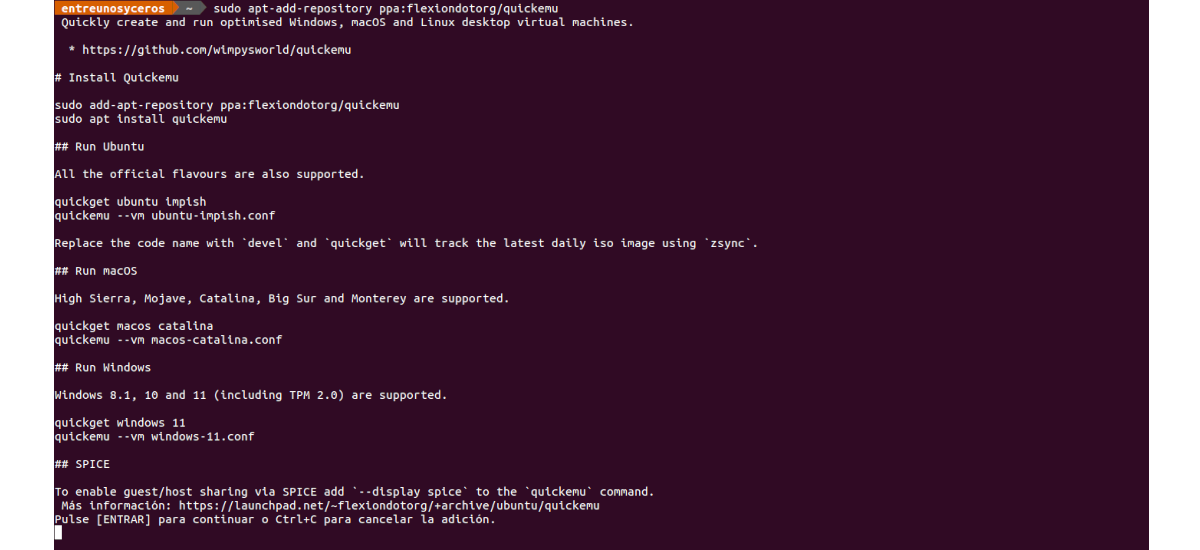
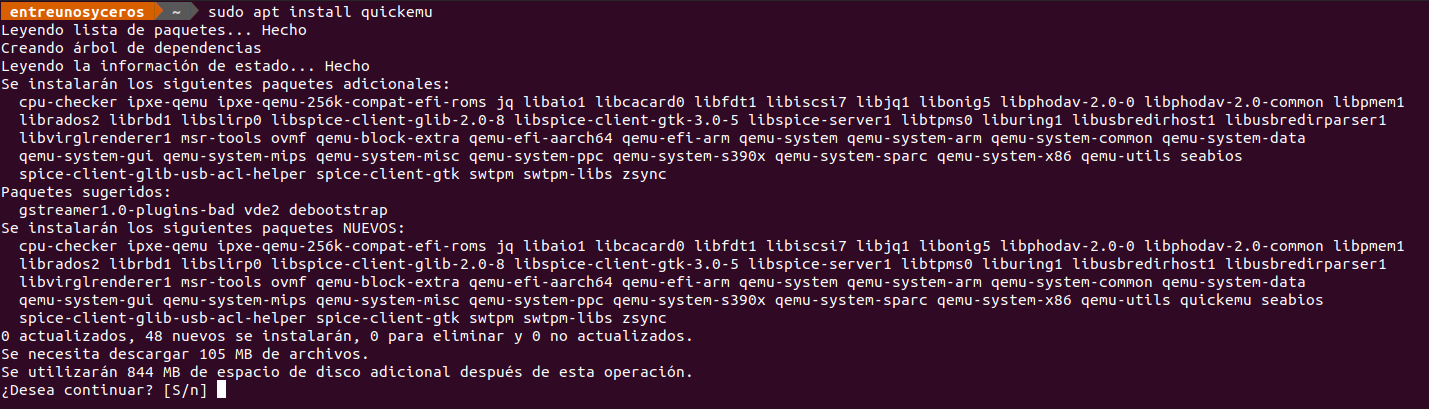

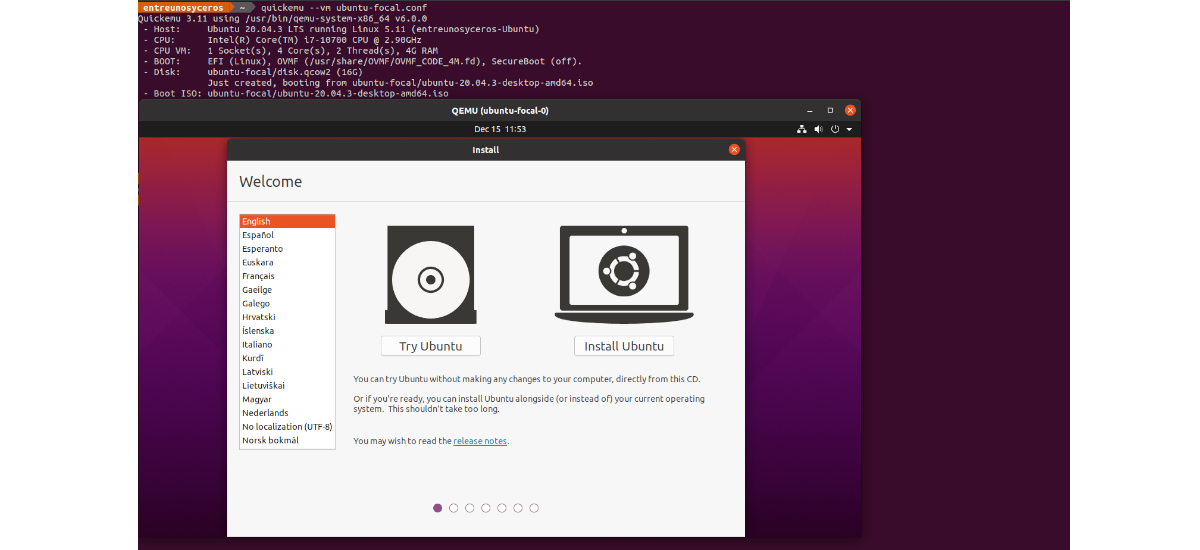

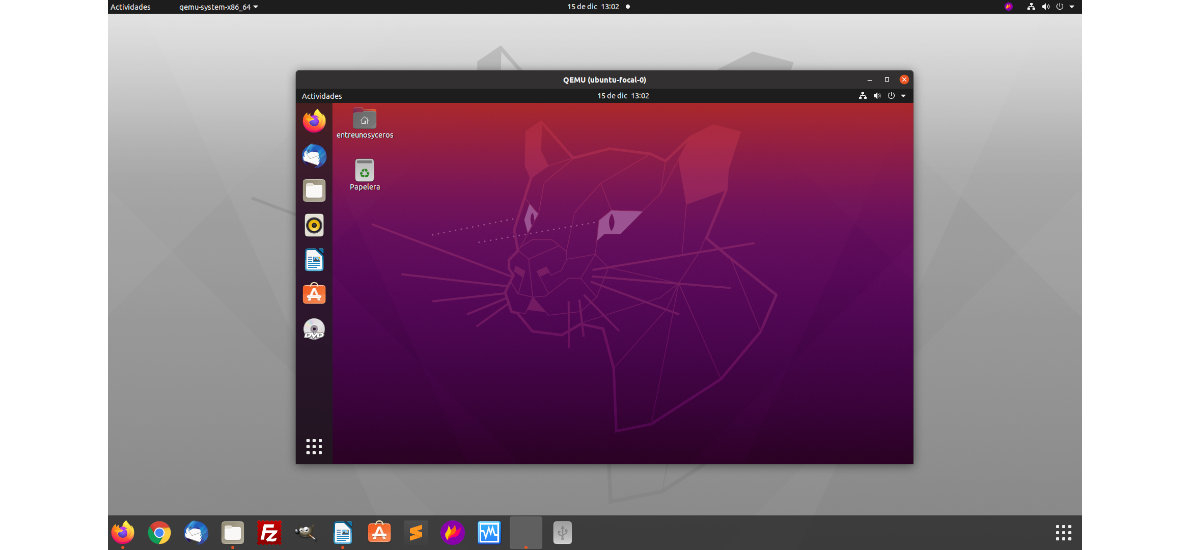

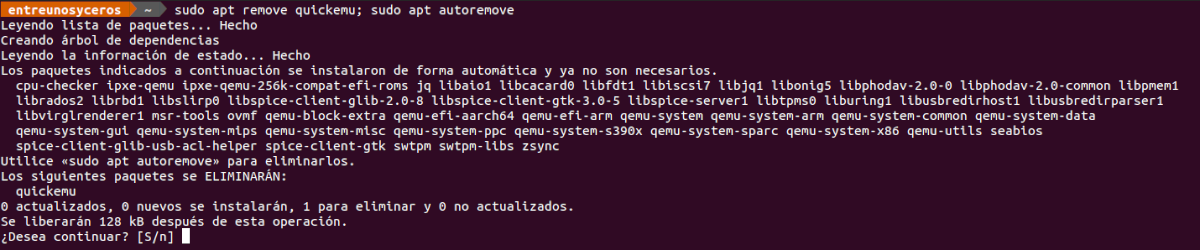
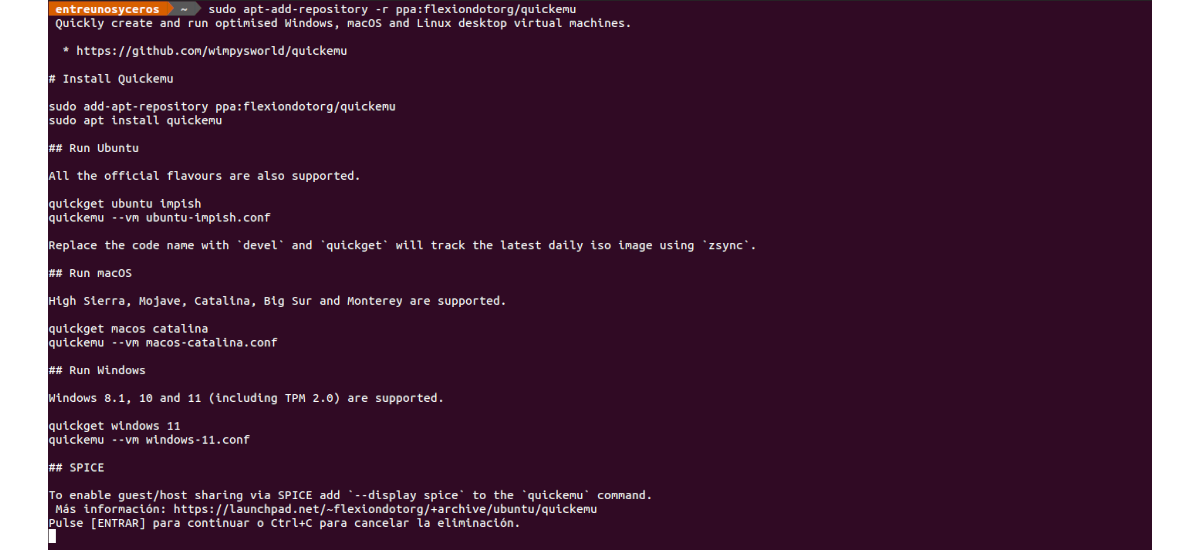
Отличная альтернатива Virtualbox.
Не могли бы вы взять в этой программе машину, уже созданную в Virtual Box?
Большое спасибо за пост.
Привет. Думаю, что нет, поскольку диски сохраняются как .qcow2. Но давай, взгляни в репозиторий проекта, и там у тебя все еще есть подробная информация. Salu2.
Спасибо за обмен этой информацией!
Я уверен, что это более практичная и эффективная альтернатива при создании виртуальных машин.